Приглашаем вас освоить азы составления схем в Microsoft Visio. В этом разделе вы познакомитесь со сферами применения, версиями, тарифами, а также возможными альтернативами Visio для экономии времени и денег.
Читается за 7 мин.
Хотите создать собственную диаграмму? Попробуйте Lucidchart. Это быстро, легко и совершенно бесплатно.
Что такое Visio?
Microsoft Visio — программа для создания всевозможных видов схем. К их числу относятся блок-схемы, органиграммы, планы зданий и этажей, диаграммы DFD, схемы технологических процессов, модели бизнес-процессов, диаграммы плавательных дорожек, трехмерные карты и так далее. Будучи продуктом Microsoft, Visio продается как дополнение к пакету MS Office. Последняя версия Visio была выпущена в 2016 году в трех изданиях — Visio Standard, Visio Professional и Visio Pro для Office 365. Visio 2016 продается по следующим тарифам: Standard — 299,99 $, Professional — 589,99 $ и Pro для Office 365 — 13 $ в месяц (при оформлении на год) либо 15,50 $ в месяц (с продлением каждый месяц).
How to use Microsoft Visio

Все версии поддерживают традиционные функции MS Office Word и Excel, например, настройку шрифта и цвета, а также позволяют импортировать данные напрямую из MS Excel и Access. Подобно другим аналогичным программам, Visio располагает библиотекой фигур и шаблонов, которые помогут вам приступить к работе по созданию разных типов схем. Внимание: Microsoft Visio не имеет отношения к компании Vizio Inc. (с буквой «z» в середине), которая занимается производством телевизоров и другой бытовой электроники.

С чего началась история Visio
Программа Visio появилась в 90-х годах. Ее разработчик Shapeware Corp. сначала выпустил предварительную версию .92, а затем в 1992 году — версию 1.0. Программа стремительно набрала популярность, и в 1995 году компания-разработчик была переименована в Visio Corp. В 2000 году корпорация Microsoft приобрела Visio, добавив продукт в семейство MS Office.Однако, подобно MS Project, сервис Visio всегда продавался отдельно от остального пакета Office.
Разные версии Visio за годы существования
Первые персии Visio носили пометки от 1.0 до 5.0 и предоставлялись в трех изданиях каждая.


После того как в 2000 году права на Visio перешли в Microsoft, версии и издания программы приобрели следующий вид:
- Visio 2000 (v 6.0 — Standard, Professional, Technical, Enterprise)
- Visio 2002 (v 10.0 — Standard, Professional). Версии с 7.0 по 9.0 были пропущены, чтобы выровнять нумерацию с релизами пакета MS Office.
- Visio for Enterprise Architects 2003 (VEA 2003)
- Office Visio 2003 (v 11.0 — Standard, Professional)
- Office Visio for Enterprise Architects 2005 (VEA 2005)
- Office Visio 2007 (v 12.0 — Standard, Professional)
- Visio 2010 (v 14.0 — Standard, Professional, Premium). Версия 13.0 была пропущена
- Visio 2013 (v 15.0 — Standard, Professional)
- Visio 2016 (v 16.0 — Standard, Professional, Office 365)
Visio не поддерживает версии для Mac.
Урок по работе с Visio
Как используется Visio
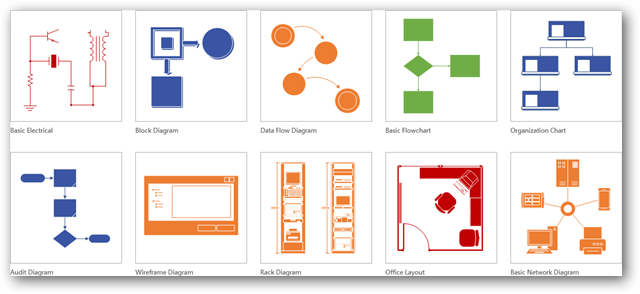
Visio находит применение в разных сферах, где требуется создание профессиональных схем. Однако, если принять во внимание стоимость Visio, возможно, для вашего проекта вполне подойдет схема, нарисованная вручную или составленная с помощью базового набора MS Office. Вы также можете обратиться к бесплатным или более доступным по цене, но не менее эффективным сервисам, например, lucidchart.com, который, к слову, работает на компьютерах Mac. (Подробнее об этом в конце статьи.)
Безусловно, при правильных условиях в Visio можно создавать все виды удобных профессиональных схем, которые украсят любую презентацию, отчет, аудит, строительный проект, план этажа, документ или модель повышения эффективности. В арсенале Visio богатая библиотека фигур и символов, применяемых в десятках видов схем. Каждая из этих фигур обозначает определенный элемент той или иной схемы, например, схемы технологических процессов, диаграммы DFD, модели бизнес-процессов и не только. Все эти виды схем широко применяются в разных областях и служат разным целям. Вот лишь несколько примеров:
- Во всех сферах деятельности. Блок-схемы принимают разнообразные формы и позволяют документировать и анализировать процессы; стандартизировать их для повышения эффективности и качества; передавать их содержимое в целях обучения или для осведомления сотрудников других отделов; а также выявлять недочеты, пустую трату ресурсов и лишние шаги с целью совершенствования процессов.
- В разработке программного обеспечения и бизнес-аналитике. Диаграммы DFD обеспечивают сфокусированный подход на этапе технической разработки, где очень важно собрать и проанализировать информацию, прежде чем приступить непосредственно к написанию кода. Бизнес-аналитики полагаются на DFD для анализа существующих систем и выявления в них участков с низкой эффективностью. Схематичное представление процесса позволяет обнаружить в нем шаги, которые иначе легко упустить или сложно осмыслить.
- В сфере бизнеса. Метод нотации моделирования бизнес-процессов (BPMN) рассчитан на участников делового процесса и других заинтересованных лиц, которые с помощью BPMN-схем могут получить доступную картину задействованных этапов. Схемы более детальных уровней предназначены для тех, кто непосредственно вовлечен во внедрение процесса, и в них содержится достаточно информации для выполнения этой задачи.
- В химической инженерии и проектировании технологических процессов. Схема технологического процесса (PFD) — разновидность блок-схемы, где иллюстрируются связи между основными компонентами промышленного предприятия. Такие схемы применяются для документирования, анализа и аудита задействованных процессов или для моделирования более эффективных методов их выполнения.

Создание диаграмм быстро и легко с Lucidchart. Начните бесплатную пробную версию сегодня, чтобы начать создавать и сотрудничать.
Форматы файлов Visio
С 2013 года в Visio начали использоваться форматы VSDX и VSDM на базе стандарта Open Packaging Conventions. Оба формата представляют собой группу XML-файлов в Zip-фрхиве. Единственное отличие заключается в том, что в состав VSDM-файлов могут входить макросы.
Как спланировать и составить простую схему в Visio
- Первым делом определитесь с целью составления схемы или диаграммы и соберите необходимую информацию. Также выберите тип схемы, который лучше всего отвечает нуждам вашего проекта.
- Запустите Visio и откройте шаблон схемы нужного типа.
- Перетащите дополнительные фигуры и символы на холст и соедините их так, чтобы наглядно показать течение информации или работы. Фигуры символизируют всевозможные объекты в разных типах схем и могут варьироваться от простых прямоугольников, овалов и стрелок до сложных узкоспециализированных символов, которых насчитываются сотни. При необходимости также можно импортировать собственные фигуры.
- Дополните фигуры текстом и метками.
- Тщательно проверьте полученную схему и убедитесь, что все элементы на месте и нет дубликатов. Если вы работаете совместно с коллегами, проведите взаимную проверку.
Дополнительные советы по работе в Visio
- Начните работу с выбора шаблона, который лучше всего отражает тип намеченной схемы. Если в библиотеке шаблонов не найдется точного соответствия, выберите максимально близкий вариант и дополните его необходимыми фигурами, в том числе собственными (их можно импортировать).
- Чтобы воспользоваться группами фигур, откройте трафареты Visio, например «Базовые фигуры для блок-схем».
- Чтобы добавить информацию о фигуре, используйте диалоговое окно «Данные фигуры».
- Издание Visio Professional позволяет автоматически импортировать данные из MS Excel и Access.
Lucidchart — бесплатная альтернатива Visio
Ищете бесплатную, но эффективную альтернативу Visio? Попробуйте Lucidchart!
Lucidchart не только не уступает Visio, но и обладает дополнительным преимуществом в виде возможности совместной работы в реальном времени прямо в облачном пространстве. Кроме того, Lucidchart позволяет импортировать, просматривать и редактировать файлы, созданные в Visio, а также работает на Mac. Если вам нужен мощный функционал и удобный интерфейс, попробуйте Lucidchart уже сегодня!
Lucidchart предлагает простой интуитивный подход к построению схем. Вам остается лишь перетащить на холст нужные фигуры и соединить их линиями. Если не знаете, с чего начать, предлагаем ознакомиться с нашим уроком и полезными советами по созданию блок-схем.

Lucidchart — полноценная альтернатива Visio для создания любых видов схем. Регистрируйтесь и попробуйте бесплатно уже сегодня!
Хотите создать собственную диаграмму? Попробуйте Lucidchart. Это быстро, легко и совершенно бесплатно.
Источник: www.lucidchart.com
Назначение и возможности Microsoft Visio
Microsoft Visio предоставляет возможности для быстрого создания деловой графики различной степени сложности: схем бизнес процесса, технических, инженерных рисунков, презентаций, разнообразных вариантов организационных, маркетинговых и технических диаграммэлектрических и электронных схем, систем транспортных коммуникаций и т. д. Основная идея, заложенная в Microsoft Visio, — создать возможность эффективного использования в индивидуальных проектах готовых профессиональных наработок, представленных в виде богатой встроенной коллекции библиотек Visio, в которой весь арсенал элементов разбит по тематическим категориям и скомпонован в трафареты. Таким образом, задача создания необходимой графики сводится к выбору необходимого трафарета и перетаскивания нужной фигуры на страницу документа. На созданные объекты затем легко добавляются цветовые темы, фон и заголовки и получаются профессионально оформленные документы. Особенно привлекательным Visio делает возможность разрабатывать свои собственные библиотеки (Stensils) с графическими фигурами (Master).
Являясь лидером в области создания разнообразных деловых документов Visio может использоваться также в качестве CAD системы, средства для дизайна или как обычный векторный редактор Visio — прекрасное средство сделать максимально эффективной визуализацию экспериментальных и научных данных и статистической информации.
Начало работы с программой
Найдите на Рабочем столе папку Microsoft Office, а в ней пиктограмму редактора Visio 2010 и сделайте по ней двойной щелчок мышью. При этом откроется стартовое окно редактора (рис. 3.1).
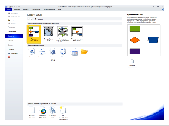
Рис. 3.1. Стартовое окно редактора
В этом окне пользователю предоставляется возможность выбрать готовые шаблоны библиотек. После выбора Категории шаблона Блок-схема, а затем, Простая блок-схема появится рабочее окно Visio, с помощью которого можно создавать документ и работать с ним (рис. 3.2).
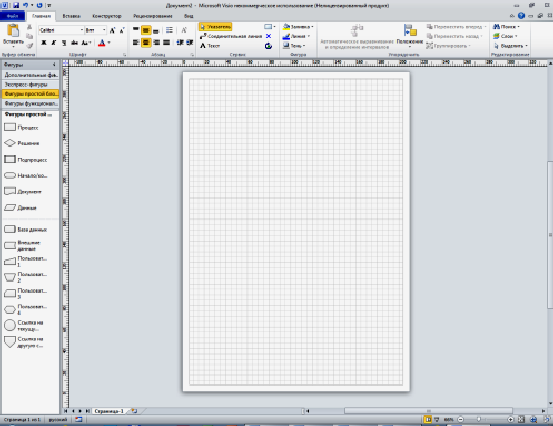
Рис. 3.2. Окно редактора для создания блок-схем
Документ имеет книжную структуру. Новый лист вводится в документ также как и в программе Ехсel. При необходимости название листа можно изменить. Каждый лист может иметь собственные, отличные от других параметры форматирования.
Для настройки параметров страницы можно использовать инструменты группы Параметры страницы вкладки Конструктор или установить необходимые параметры в диалоговом окне Параметры страницы (рис. 9.3).
Основные элементы пользовательского интерфейса Visio
Интерфейс Visio — традиционный для приложений Windows; многие элементы являются составными частями любой прикладной программы Windows: строка заголовка, панель быстрого доступа, лента с инструментами, рабочее поле, полосы прокрутки, строка состояния и др. (рис. 3.2)
Специфическими для Visio элементами являются: трафареты — панели Фигуры с готовыми профессиональными наработками для выбранной категории элементов, располагающиеся в левой части рабочей области Visio.
Работа с документами Visio — открытие, сохранение документов, импорт и экспорт изображений, а также способы управления многостраничными файлами выполняются стандартными приемами Windows и осуществляется с помощью вкладки Главная.
Источник: studfile.net
Назначение и возможности Microsoft Visio
Программа Microsoft Visio является составной частью пакета Microsoft Office. Основным назначением Visio является, как можно предположить по названию этой программы, визуализация данных или, проще говоря, изготовление практически любых схем, иллюстраций и диаграмм, необходимых для оформления деловой документации.
Используя Visio, вы можете легко и быстро оформить блок-схему алгоритма, изобразить структуру вашей организации или, например, последовательность операций некоторого технологического процесса. При этом нам вовсе необязательно иметь навыки рисования — программа комплектуется большим количеством готовых элементов или «фигур», подходящих для использования в самых разнообразных ситуациях. Разместив элементы на листе, соединив их линиями, указывающими связи между объектами или ход действий, и снабдив поясняющими надписями, вы получите иллюстрацию, которую можно отпечатать и использовать как самостоятельный документ или поместить в качестве рисунка в документ, подготовленный в другой программе.
Возможности Visio не ограничиваются стандартными задачами, такими как рисование простых графиков или блок-схем. Используя эту программу, вы можете отобразить ход выполнения проекта, подготовить план здания или, например, макет веб-страницы, а также интерфейс разрабатываемого и нашей компании приложения. Содержание иллюстраций зависит только от вашего воображения. При этом вы сможете гибко настраивать внешний вил элементов, что позволит не только использовать функциональную окраску частей иллюстрации, но и получить опрятный и привлекательный документ.
В процессе работы с документами Visio вы можете использовать как наборы стандартных графических объектов, так и данные, подготовленные в других приложениях. Также можно поместить в документ фотоснимки н текстовые фрагменты. Если вы работаете с системами автоматизированного проектирования (например AutoCAD), то вы сможете разместить в документе Visio фрагменты ваших чертежей или, наоборот, поместить в чертеж иллюстрацию, подготовленную в Visio. В некоторых случаях можно использовать в иллюстрациях информацию, хранящуюся в файлах на жестком диске или в базах данных.
Особенностью Visio является простая и эффективная работа с документами больших форматов. Благодари этому вы сможете подготовить небольшой рисунок для текстового отчета, схему формата А4 или плакат формата А1. При необходимости крупноформатный документ может быть автоматически разбит на несколько фрагментов меньшего размера (например, листов форматa А1). Это позволит вам печатать большие плакаты при помощи стандартного домашнего или офисного принтера. При наличии широкоформатного принтера (плоттера) вы сможете распечатывать документы на листах большего размера.
Как мы уже говорили, Visio является составной частью Microsoft Office, поэтому, при наличии некоторого опыта работы с Microsoft Word или Excel, освоить Visio не составит большого труда — большинство кнопок, команд и инструментов будут вам знакомы. На освоение специфичных для Visio способов работы с элементами иллюстраций также не потребуется много времени. Таким образом, Microsoft Visio является простым в использовании и одновременно мощным инструментом, позволяющим создавать сложные и при этом аккуратные схемы, диаграммы и иллюстрации к различным документам.
Источник: ladyoffice.ru